Windows server 2018 r2 standard: Скачать Windows Server — Все версии
Содержание
Активация Windows Server 2012 R2 Standard по телефону
- 13 февраля 2018
Раньше активацией Windows по телефону пользовались довольно редко. Сейчас ситуация несколько изменилась. Допустим, у вас есть новый сервер Windows Server 2012 R2 с ключом многократной активации. Сервер находится в закрытой сети и не имеет доступа к интернету. При этом Windows не может проверить ключ и выводит ошибку.
Ещё один пример — вы несколько раз уже переустановили один и тот же сервер, ключ отказывается работать, но активировать как-то надо. В этом случае активация операционной системы по телефону может помочь.
Сейчас попробуем это сделать на свежем только что установленном Windows Server 2012 R2 Evaluation. В правом нижнем углу светится надпись:
В свойствах компьютера видим, что windows активирован, но это только на 179 дней:
Первым делом переводим версию операционной системы на Windows Server 2012 R2 Standard. Для этого выполняем в командной строке или powershell:
Для этого выполняем в командной строке или powershell:
DISM /online /Set-Edition:ServerStandard /ProductKey:XXXXX-XXXXX-XXXXX-XXXXX-XXXXX /AcceptEula
Где XXXXX-XXXXX-XXXXX-XXXXX-XXXXX — ваш ключ операционной системы. Система удалит Eval пак и попросит перезагрузку.
После перезагрузки ОС покажет в свойствах компьютера, что нужна активация:
При попытке активировать ОС ключ не принимается:
Мы столкнулись с одной из ситуаций, когда Windows не может проверить ключ многоразовой активации. Ставим ключ вручную. Для этого в командной строке выполняем:
slmgr -ipk <ключ продукта>
Ключ устанавливается:
В той же командной строке вызываем джинна окно активации по телефону:
slui 04
Выбираем своё местоположение:
Далее откроется окно с Installation ID:
Звоним по указанному телефону и следуем инструкциям. Вас попросят ввести Installation ID кнопками телефона и продиктуют Confirmation ID, который нужно ввести в следующем окне:
Активация по телефону завершена.
После перезагрузки все надписи с рабочего стола пропадут и Windows будет активирован:
Метод неудобный и долгий, работает только с установкой windows с GUI.
Теги
- Windows
💰 Поддержать проект
Похожие материалы
Олег
- 31 января 2018
- Подробнее о Настройка зеркалирования в Microsoft SQL Server 2014
Зеркалирование или mirroring в MS SQL Server 2014 всё ещё есть. Это очень полезное решение для повышения доступности базы данных. Если ваш сервер упал, посыпались винты, сгорел ЦОД, то возможность быстро переключиться на резервный сервер, не занимаясь восстановлением сервера или БД из бэкапа, экономит кучу времени, денег и нервов. Однако, не следует рассматривать зеркалирование как замену резервному копированию, так как оно не спасает от случайного удаления данных.
Теги
- sql
- Windows
Олег
- 7 февраля 2018
- Подробнее о Port-forwarding перенаправление портов в Windows
Начиная с Windows XP в операционной системе Windows имеется встроенная возможность перенаправления сетевых портов — port-forwarding. Более того, любое входящее TCP соединение можно перенаправить не только на другой порт, но и на другой IP адрес.
Теги
- Windows
- cmd
- network
Олег
- 8 февраля 2018
- Подробнее о Maintenance Plans — резервное копирование и обслуживание баз данных в Microsoft SQL Server 2014
Microsoft SQL Server 2014 позволяет воспользоваться встроенными средствами резервного копирования и обслуживания баз данных. В данном случае план предназначен для обслуживания баз данных исключительно с моделью восстановления FULL. Если вы используете другую модель восстановления, то нужно воспользоваться другим планом, потому что резервное копирование лога транзакций вам может не потребоваться.
В данном случае план предназначен для обслуживания баз данных исключительно с моделью восстановления FULL. Если вы используете другую модель восстановления, то нужно воспользоваться другим планом, потому что резервное копирование лога транзакций вам может не потребоваться.
Теги
- Windows
- sql
- 1C
- special
Почитать
Windows Server 2012 R2 — Разворачиваем KMS для Windows и Office
Начиная внедрять в инфраструктуру новые системы Windows 8.1 и Windows Server 2012 R2, одна из первых вещей, о которых стоит задуматься – это активация новых систем, и поэтому первый сервер, который мы разворачиваем на Windows Server 2012 R2, будет у нас выступать в качестве сервера Key Management Service (KMS). В нашем случае, текущим сервером KMS является сервер на базе Windows Server 2012. Этот сервер настроен на активацию систем до уровня Windows 8/Windows Server 2012, а также обеспечивает активацию Office 2010/2013. Перед нами стоит задача перенести функционал KMS на новый сервере на базе Windows Server 2012 R2.
Этот сервер настроен на активацию систем до уровня Windows 8/Windows Server 2012, а также обеспечивает активацию Office 2010/2013. Перед нами стоит задача перенести функционал KMS на новый сервере на базе Windows Server 2012 R2.
Базовые приёмы работы c KMS были описаны ранее в заметке Основные приемы работы с Key Management Service (KMS) на Windows 7 и Windows Server 2008 R2 и для новой версии Windows эти приёмы остаются в силе. В документе TechNet Library — Volume Activation — Appendix A: KMS Client Setup Keys расширена информация о ключах GVLK, которые нужны для преобразования клиентов MAK/Retail в KMS. Выдержка из этого документа относительно новых систем:
Windows Server 2012 R2 and Windows 8.1 Client Setup Keys
| Operating system edition | KMS Client Setup Key |
|---|---|
| Windows 8.1 Professional | GCRJD-8NW9H-F2CDX-CCM8D-9D6T9 |
| Windows 8.1 Professional N | HMCNV-VVBFX-7HMBH-CTY9B-B4FXY |
Windows 8. 1 Enterprise 1 Enterprise | MHF9N-XY6XB-WVXMC-BTDCT-MKKG7 |
| Windows 8.1 Enterprise N | TT4HM-HN7YT-62K67-RGRQJ-JFFXW |
| Windows Server 2012 R2 Server Standard | D2N9P-3P6X9-2R39C-7RTCD-MDVJX |
| Windows Server 2012 R2 Datacenter | W3GGN-FT8W3-Y4M27-J84CP-Q3VJ9 |
| Windows Server 2012 R2 Essentials | KNC87-3J2TX-XB4WP-VCPJV-M4FWM |
Windows Server 2012 and Windows 8 Client Setup Keys
| Operating system edition | KMS Client Setup Key |
|---|---|
| Windows 8 Professional | NG4HW-Vh36C-733KW-K6F98-J8CK4 |
| Windows 8 Professional N | XCVCF-2NXM9-723PB-MHCB7-2RYQQ |
| Windows 8 Enterprise | 32JNW-9KQ84-P47T8-D8GGY-CWCK7 |
| Windows 8 Enterprise N | JMNMF-RHW7P-DMY6X-RF3DR-X2BQT |
| Windows Server 2012 | BN3D2-R7TKB-3YPBD-8DRP2-27GG4 |
| Windows Server 2012 N | 8N2M2-HWPGY-7PGT9-HGDD8-GVGGY |
| Windows Server 2012 Single Language | 2WN2H-YGCQR-KFX6K-CD6TF-84YXQ |
| Windows Server 2012 Country Specific | 4K36P-JN4VD-GDC6V-KDT89-DYFKP |
| Windows Server 2012 Server Standard | XC9B7-NBPP2-83J2H-RHMBY-92BT4 |
| Windows Server 2012 MultiPoint Standard | HM7DN-YVMh4-46JC3-XYTG7-CYQJJ |
| Windows Server 2012 MultiPoint Premium | XNH6W-2V9GX-RGJ4K-Y8X6F-QGJ2G |
| Windows Server 2012 Datacenter | 48HP8-DN98B-MYWDG-T2DCC-8W83P |
При установке нового сервера для роли KMS мы используем дистрибутив Windows Server 2012 R2, доступный нам по подписке TechNet Subscription, из образа en_windows_server_2012_r2_x64_dvd_2707946.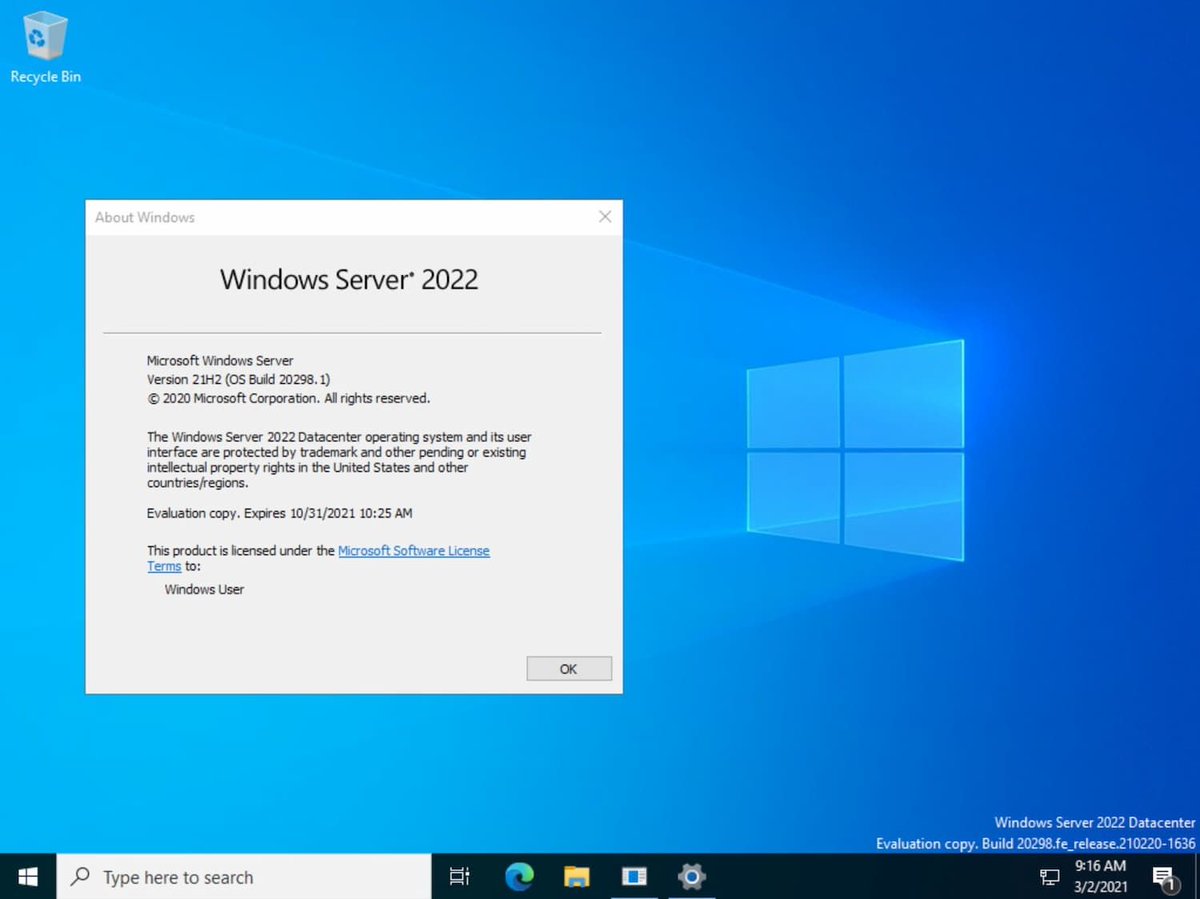 iso. И так как система, устанавливаемая с этого дистрибутива по умолчанию сконфигурирована для использования ключа MAK, преобразуем её в KMS-клиента путём ввода соответствующего ключа из первой вышеприведённой таблицы ещё на этапе установки. Так как мы желаем установить редакцию Windows Server 2012 R2 Server Standard, вводим соответствующий ключ…
iso. И так как система, устанавливаемая с этого дистрибутива по умолчанию сконфигурирована для использования ключа MAK, преобразуем её в KMS-клиента путём ввода соответствующего ключа из первой вышеприведённой таблицы ещё на этапе установки. Так как мы желаем установить редакцию Windows Server 2012 R2 Server Standard, вводим соответствующий ключ…
По введённому ключу программа установки автоматически ограничит для нас доступ возможных вариантов установки…
После окончания установки входим в систему и убеждаемся в том, что она сконфигурирована как KMS-клиент…
Предполагается, что у нас уже имеется KMS-ключ для Windows Server 2012 R2, полученный с веб-узла Microsoft Volume Licensing Service Center (VLSC), и мы можем приступить к последовательности действий по вводу и активации это KMS-ключа.
Slmgr.vbs /ipk XXXXX-XXXXX-XXXXX-XXXXX-XXXXX Slmgr.vbs /ato Slmgr.vbs /cdns net stop sppsvc net start sppsvc
Третья команда отключает регистрацию KMS сервера в DNS (в нашем случае она не используется). Последние две команды выполняют перезапуск службы Software Protection service
Последние две команды выполняют перезапуск службы Software Protection service
Проверяем состояние нашего KMS-сервера:
Slmgr.vbs /dli
После успешной активации наш сервер готов отвечать на клиентские вопросы, если конечно мы не забыли в Windows Firewall включить правило, разрешающее входящие подключения к сервису KMS (по умолчанию TCP 1688). Включить соответствующее правило можно как через оснастку управления WF, так и с помощью PowerShell. Получаем статус правил, с вхождением в имени Key и узнав имя правила и убедившись в том что оно выключено, — включаем его
Get-NetFirewallRule -DisplayName *key* Enable-NetFirewallRule -Name SPPSVC-In-TCP
Для того, чтобы направить наших клиентов на новый KMS-сервер, в случае, если по каким то причинам не используется публикация в DNS, воспользуемся ранее описанным методом настройки через механизмы Group Policy Preferences (GPP) — Управляем клиентами KMS с помощью GPP
Теперь приступим к настройке активации Office.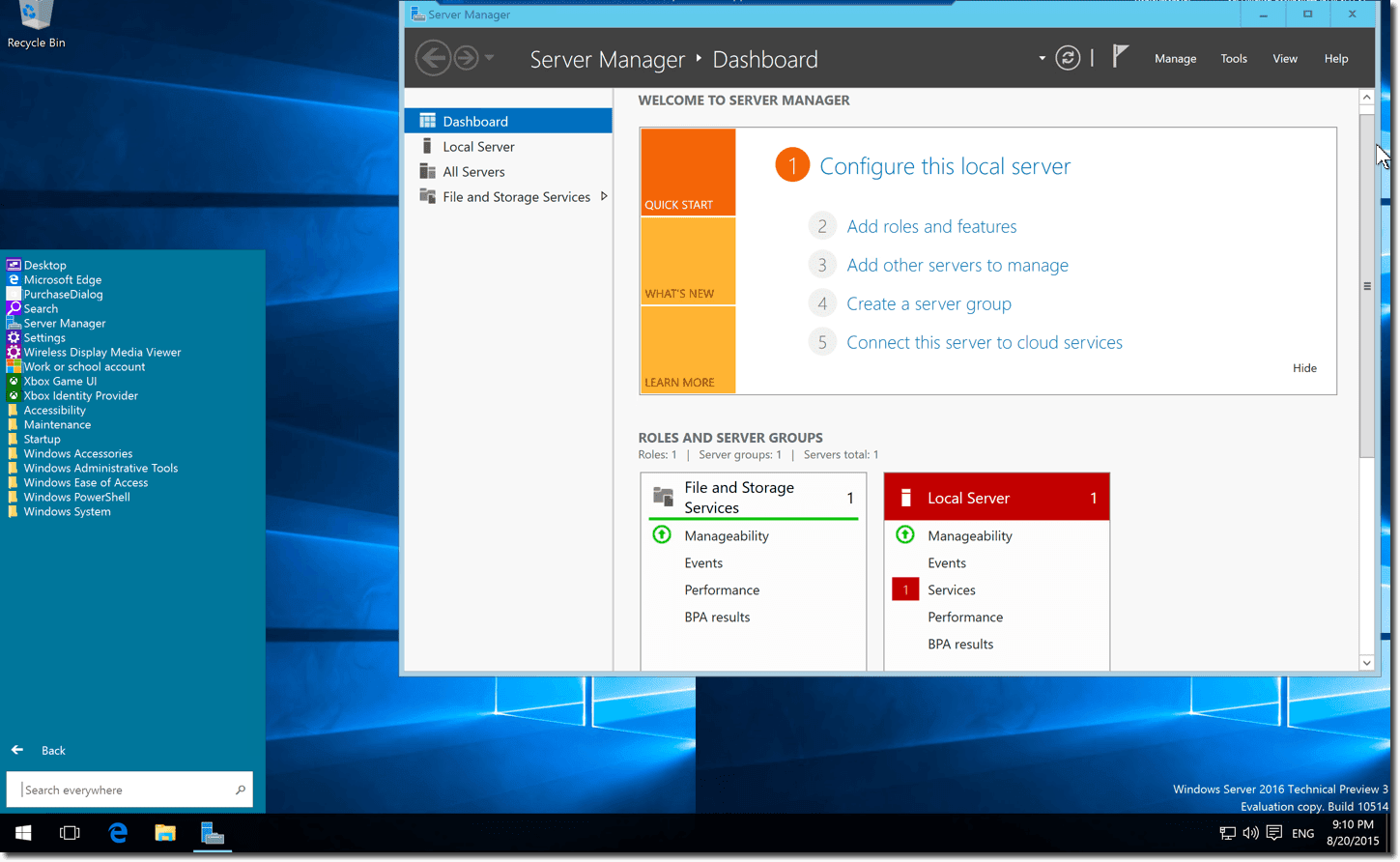 Начнём с Office 2013.
Начнём с Office 2013.
Скачиваем пакет Microsoft Office 2013 Volume License Pack
Запускаем с правами администратора office2013volumelicensepack_x86_en-us.exe.
Будет произведена распаковка файлов в каталог C:\Program Files (x86)\MSECache\OfficeKMS и установлена роль — Volume Activation Services
Поверх этого окна откроется графическая утилита Volume Activation Tools установленная в систему с активацией роли Volume Activation Services. С помощью этой утилиты мы установим и активируем KMS ключ для Office 2013. На шаге выбора типа активации выбираем KMS и указываем FQDN имя нашего сервера
Далее вводим имеющийся у нас KMS-ключ Office 2013, полученный с веб-узла Microsoft Volume Licensing Service Center (VLSC)
Если ключ успешно установлен, нам сразу будет предложено выполнить его активацию…
По введённому ключу будет определён продукт к которому он относится и предложено два варианта активации.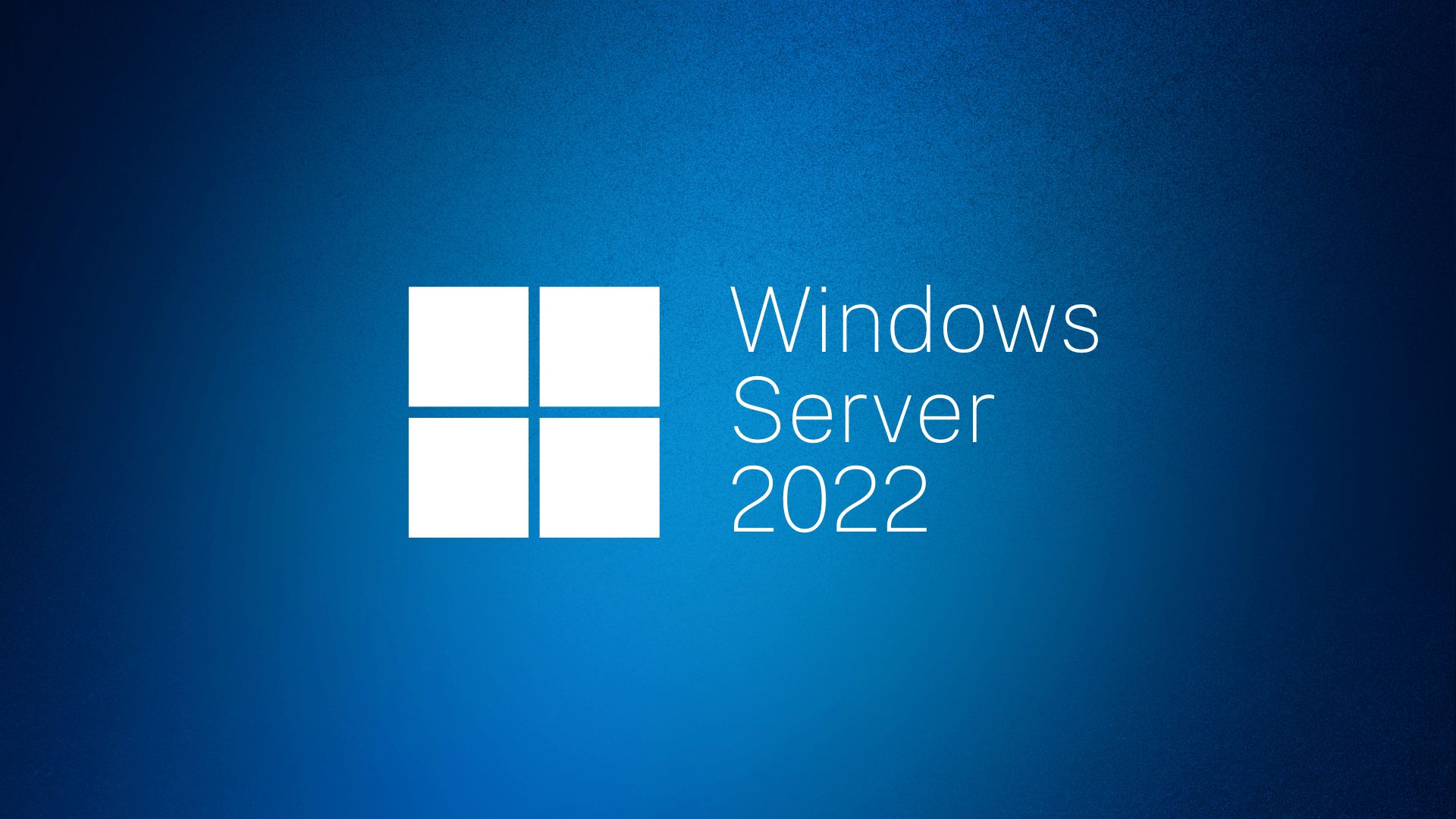 Выбираем активацию через интернет.
Выбираем активацию через интернет.
После успешной активации мы получим статусный экран с информацией об установленных KMS-ключах, где увидим что в нашей службе управления ключами теперь два ключа – от Windows Server 2012 R2, установленный нами ранее с помощью Slmgr.vbs, и от Office 2013, установленный в ходе работы этой графической утилиты. После этого мы сможет настроить параметры службы управления ключами. Укажем порт (по умолчанию 1688) и включим исключения для Windows Firewall (хотя по сути мы это уже сделали ранее).
Закрываем утилиту Volume Activation Tools и переходим к настройке KMS для поддержки Office 2010.
Скачиваем пакет Microsoft Office 2010 KMS Host License Pack и запускаем с правами администратора файл KeyManagementServiceHost_en-us.exe
Будет произведена распаковка файлов поддержки Office 2010 в уже существующий каталог C:\Program Files (x86)\MSECache\OfficeKMS , после чего сразу появится запрос на установку KMS-ключа для Office 2010
… введём имеющийся у нас KMS-ключ …
После чего ключ будет установлен и активирован через интернет.
Теперь можем проверить состояние всех установленных нами KMS ключей:
cscript C:\windows\system32\slmgr.vbs /dlv all
Так как вывод этой команды может оказаться весьма существенным, используем вывод на консоль с помощью cscript
Для того, чтобы отдельно получить информацию только об установленном нами KMS-ключе для Office 2010 выполним:
slmgr.vbs /dlv bfe7a195-4f8f-4f0b-a622-cf13c7d16864
…для Office 2013:
slmgr.vbs /dlv 2e28138a-847f-42bc-9752-61b03fff33cd
…для Windows Server 2012 R2 идентификатор в явном виде можно не указывать:
slmgr.vbs /dlv
Теперь по сути наш новый KMS-сервер готов, однако не забываем про то, что для того чтобы сервер смог выдавать установленные ключи KMS-клиентам, — должен быть набран нижний предел обращений от уникальных клиентов:
— для KMS-ключа Office 2010/2013 этот порог – 5 клиентов;
— для KMS-ключа WS2012R2 этот порог – 5 клиентов для активации серверных ОС и 25 клиентов для активации клиентских ОС.
После того как новый KMS-сервер заработал, нам нужно удалить ключи активации со старого сервера KMS, и если на старом сервере KMS ещё остаются какие-то другие роли и он должен какое-то время оставаться в работе, то мы должны конвертировать его в KMS-клиента.
Итак, на старом сервере удаляем все установленные ключи командой:
slmgr -upk
Так как наш старый сервер работает на базе Windows Server 2012 Standard, то для его конвертации в KMS-клиента воспользуемся ключом, приведённым в вышеуказанной таблице и сразу выполнима его активацию с нового KMS-сервера
slmgr -ipk XC9B7-NBPP2-83J2H-RHMBY-92BT4 slmgr -ato
Microsoft Windows Server 2012 R2 Стандартный
Windows Server
2022
2019
2016
2012 Р2
2012
SQL Server
2019
2017
SharePoint
2019
2016
Сервер Windows
2022
2019
2016
2012 Р2
2012
SQL Server
2019
2017
SharePoint
2019
2016
Предлагает интересные функции
и усовершенствования в области виртуализации, хранения, сети, инфраструктуры виртуальных рабочих столов, доступа и информации.
защита и многое другое.
Выберите версию:
Основы
Стандарт
Дата центр
Открытая лицензия
клиентские лицензии
РДС
Простота и экономичность
Windows Server 2012 R2 также предоставляет отказоустойчивое хранилище с поддержкой нескольких арендаторов и сеть
возможности для широкого спектра рабочих нагрузок. Он предоставляет эти возможности за долю стоимости других
решений с использованием недорогого стандартного аппаратного обеспечения. С автоматизацией широкого набора
встроенные задачи управления, Windows Server 2012 R2 упрощает развертывание основных рабочих нагрузок и увеличивает
оперативная эффективность.
____________________
Лицензия — загрузка
Вы получите электронное письмо с лицензией и ссылкой для скачивания.
_____
419,99 долл. США
долл. США
Microsoft Windows Server 2012 R2 Стандартная 64-разрядная лицензия
OEI DVD
Заказ до 15:00 по тихоокеанскому времени с понедельника по пятницу для немедленной отправки.
_____
Облачная ОС корпоративного класса
_____
Расширенные функции позволяют еще лучше использовать
производительность и более эффективное использование емкости в вашем центре обработки данных, помогая вам повысить гибкость
Ваш бизнес. Windows Server 2012 R2 предлагает виртуализацию корпоративного класса и облачную платформу с возможностью масштабирования.
для непрерывного выполнения ваших самых больших рабочих нагрузок, обеспечивая при этом надежные варианты восстановления для защиты от обслуживания
отключения.
Виртуализация Hyper-V
_____
Виртуализация Hyper-V представляет собой основу концепции Microsoft
для облачной операционной системы. Хранилище и сеть — это стены, которые помогают поддерживать вашу виртуализацию.
Хранилище и сеть — это стены, которые помогают поддерживать вашу виртуализацию.
инфраструктура. Затем, помимо всего прочего, вы получаете управление и автоматизацию. Сборки Windows Server 2012 R2
после улучшений, добавленных ранее в Hyper-V на Windows Server 2012, и добавляет новые функции и возможности
обеспечивая больший прирост производительности, доступности и гибкости.
Хранилище является ключевой частью любой ИТ-инфраструктуры.
Основной целью компании было максимальное повышение производительности и эффективности системы хранения при одновременном снижении затрат.
Windows Server 2012 и многочисленные новые функции и возможности, представленные на этой платформе, теперь обеспечивают
предприятий с новыми способами выжать максимум из сокращающихся ИТ-бюджетов, когда речь идет о хранении.
Объединение сетевых карт
_____
Однако с выпуском Windows Server 2012 NIC
объединение стало встроенной функцией Windows NIC Teaming, позволяющей объединяться даже
стандартные сетевые адаптеры для агрегирования пропускной способности и обеспечения отказоустойчивости.
Виртуальный RSS
_____
Новая функция, называемая виртуальным RSS (vRSS), максимизирует использование сети для
виртуальной машине, распределяя обработку трафика между несколькими виртуальными процессорами внутри
виртуальной машине, а также внутри хоста.
Усовершенствования виртуализации сети Hyper-V
_____
Windows Server 2012 R2 включает некоторые новые
функции и усовершенствования, которые не только упрощают внедрение сетевой виртуализации и управление ею, но и
предоставить клиентам более комплексное и интегрированное решение SDN.
IPAM в Windows Server 2012 R2
_____
IPAM в Windows Server 2012 R2 представляет собой значительную
шаг вперед в упрощении управления адресацией и сервером DNS/DHCP как для крупных
предприятий и особенно для провайдеров облачного хостинга.
Улучшенная диагностика сети
Windows Server 2012 R2 включает новые функции в Windows PowerShell, которые могут помочь вам устранять неполадки в сети
проблемы с подключением, когда они возникают.
Active Directory
Active Directory — это основная технология управления идентификацией и доступом, используемая для ИТ.
инфраструктуры большинства предприятий сегодня.
____________________
Присоединение к рабочему месту
_____
Компании теперь могут предоставить возможность единого входа для всех
устройства, подключенные к рабочему месту, которые в настоящее время включают устройства Windows и iOS.
Многофакторный контроль доступа
_____
Роль сервера AD FS была расширена в
Windows Server 2012 R2 для поддержки многофакторного контроля доступа, включающего пользователя, устройство, местоположение и
данные аутентификации.
Прокси веб-приложения
_____
С помощью прокси веб-приложения ваша организация может
публиковать приложения для внешнего доступа
Новые параметры политики
Для групповой политики в Windows Server 2012 R2 доступно множество новых параметров политики.
____________________
Области функциональности, к которым они относятся:
Стартовый экран
Меню «Пуск» не отображается в Windows Server 2012, как это было в предыдущих версиях
Рабочие папки
предоставить пользователям доступ ко всем своим данным путем репликации всех пользовательских данных в корпоративный файл
серверы, а затем обратно на другие устройства.
Сценарии входа
Сценарий входа — это серия инструкций, которым рабочая станция следует каждый раз, когда пользователь входит в систему.
на.
Центр обновления Windows
Вы можете применить обновление Windows вручную с помощью Центра обновления Windows 9.0099
Мультимониторный дисплей
Windows Server R2 2012 предоставляет встроенную возможность использования нескольких мониторов
Проверка подлинности Kerberos
Обеспечивает строгую аутентификацию для клиент-серверных приложений с использованием шифрования с секретным ключом.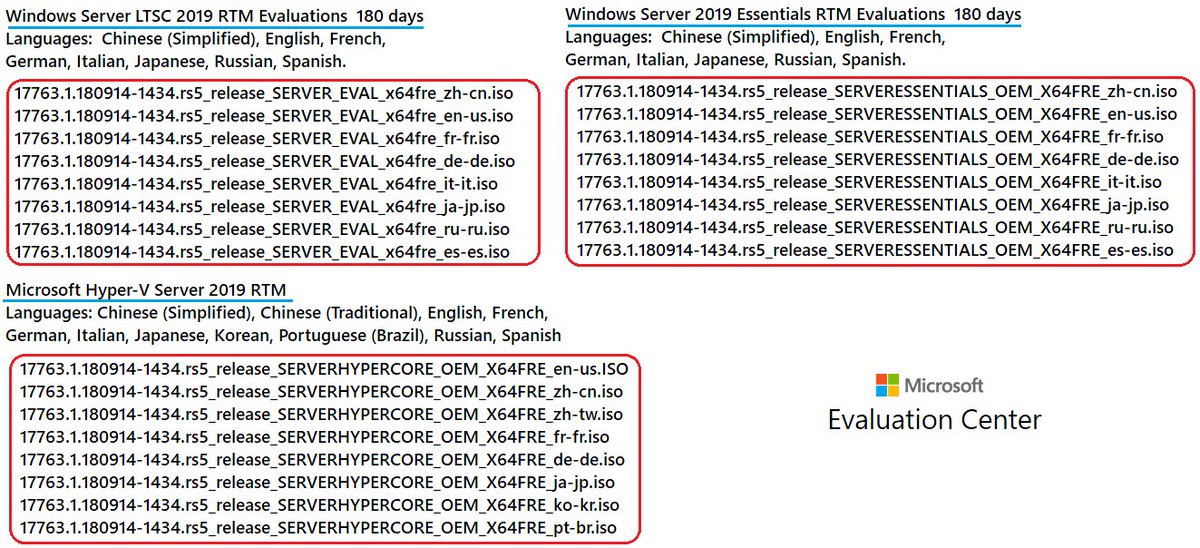
Приложения среды выполнения Windows
Разработан с учетом взаимодействия между несколькими языками и API, включая нативные,
управляемые языки и языки сценариев.
Синхронизируйте настройки
Это дает вам некоторый уровень контроля над синхронизацией между сетевым файлом и его
соответствующий автономный файл.
Приложения
В Windows Server R2 2012 удаленные приложения управляются с помощью диспетчера удаленных приложений.
Windows Server, ориентированный на приложения
Windows Server 2012 R2 помогает быстро создавать, развертывать и масштабировать приложения и веб-сайты, а также
гибкость, чем когда-либо прежде. Windows Server 2012 R2 представляет собой масштабируемую высокодоступную платформу для
критически важных приложений и предлагает расширенную поддержку открытых стандартов, приложений с открытым исходным кодом и
различные языки разработки.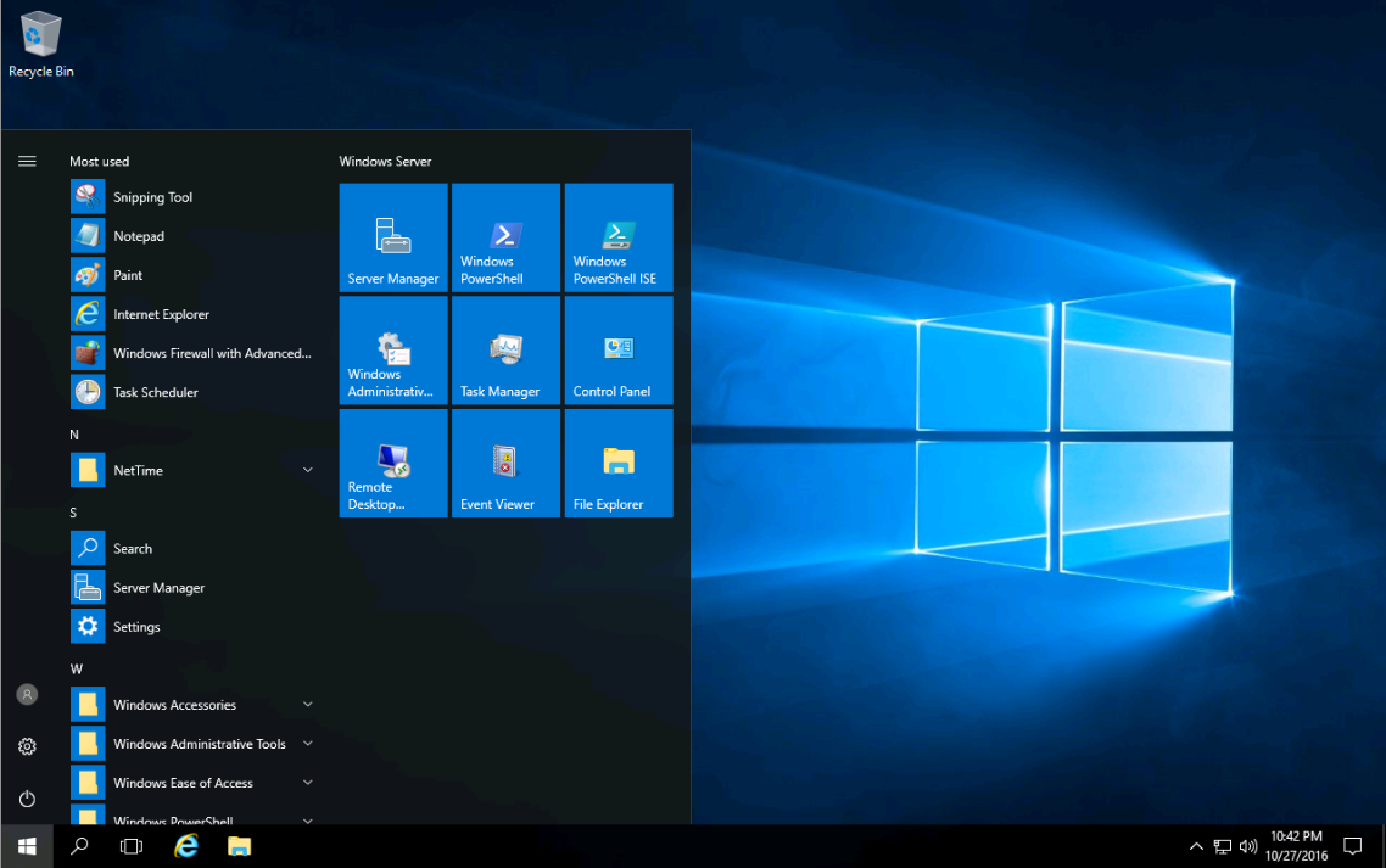
Ориентировано на пользователя
С помощью Windows Server 2012 R2 вы можете управлять удостоверениями в своем центре обработки данных и объединять их в облако,
обеспечить гибкий удаленный доступ к приложениям и ресурсам, а также определить ресурсы и уровень доступа
пользователи должны получать информацию в зависимости от того, кто они, к чему они обращаются и какое устройство используют.
Характеристики продукта
Детали варианта выделены цветом
| Особенность | Описание |
|---|---|
| ВКЛЮЧАЕТ | Microsoft Windows Server 2012 R2 Стандартная 64-разрядная лицензия Стандартная открытая лицензия Microsoft Windows Server 2012 R2 Microsoft Windows Server Standard 2012 R2 Open Academic Microsoft Windows Server 2012 R2 64-битный английский DVD 5 Clt |
| МЕТОД УСТАНОВКИ | Цифровая загрузка Цифровая загрузка Цифровая загрузка DVD-Rom (розничная коробка) |
| РАСЧЕТНОЕ ВРЕМЯ ПОСТАВКИ | 30 минут 5-7 рабочих дней 5-7 рабочих дней 3-5 рабочих дней |
| ПОДДЕРЖИВАЕМЫЕ ПОЛЬЗОВАТЕЛИ | 1 пользователь-администратор 1 пользователь-администратор 1 пользователь-администратор 5 локальных пользователей |
| ПОДДЕРЖИВАЕМЫЕ УСТРОЙСТВА | 1 сервер 1 сервер 1 сервер 1 сервер + 1 одновременное локальное подключение на пользовательскую лицензию, без ограничений Количество устройств на пользовательскую лицензию |
| ПОДДЕРЖИВАЕМЫЕ УСТАНОВКИ | 1 Установка сервера |
| ТИП ЛИЦЕНЗИИ | Вечный |
| СРОК ЛИЦЕНЗИИ | Бессрочный |
| ЛИЦЕНЗИОННОЕ ИСПОЛЬЗОВАНИЕ | Лицензия для домашнего и коммерческого использования Лицензия для домашнего и коммерческого использования Лицензия для личного использования Лицензия для домашнего и коммерческого использования |
| БРЕНД | Майкрософт |
| НОМЕР ПРОИЗВОДИТЕЛЯ | Р73-06165 |
| МИНИМАЛЬНЫЙ ОБЪЕМ НА ЖЕСТКОМ ДИСКЕ | 32 ГБ |
| МИНИМАЛЬНАЯ ПАМЯТЬ | 512 МБ |
| МИНИМАЛЬНАЯ ЧАСТОТА ПРОЦЕССОРА | 1,4 ГГц |
Обзор
Спасибо за профессиональное, вежливое обслуживание и отличную поддержку клиентов.
сервис
очень хорошо, спасибо
Quick
Mychoicesoftware.com, как и прежде, предоставил отличный и быстрый сервис по покупке этого программного обеспечения. Очень довольный клиент.
Быстро и просто
Заказал и получил ключ windows менее чем за 30 минут. Быстро и просто, как я люблю.
Покупка Windows Server 2012R2 и пользовательского CALS
Mychoicesoftware.com, как и прежде, предоставил отличный и быстрый сервис по покупке этого программного обеспечения. Очень довольный клиент.
123
ВОПРОСЫ И ОТВЕТЫ
Сравнение Windows Server 2012 R2 Essentials, Standard и Datacenter
| Стандартный | В комплекте |
|---|---|
| Основные функции Windows Server | |
| Контейнеры операционных сред/Windows Server с изоляцией Hyper-V | 2 |
| Контейнеры Windows Server без изоляции Hyper-V | |
| Служба защиты хоста | |
| Функции хранения, включая Storage Spaces Direct и Storage Replica | |
| Экранированные виртуальные машины | |
| Сетевой стек | |
| Модель лицензирования | Базовый |
| Требования клиентских лицензий | Клиентская лицензия Windows Server |
| Рекомендуемая производителем розничная цена | 599 долларов |
| КУПИТЬ СЕЙЧАС |
| Основы | В комплекте |
|---|---|
| Основные функции Windows Server | |
| Контейнеры операционных сред/Windows Server с изоляцией Hyper-V | |
| Контейнеры Windows Server без изоляции Hyper-V | |
| Служба защиты хоста | |
| Функции хранения, включая Storage Spaces Direct и Storage Replica | |
| Экранированные виртуальные машины | |
| Сетевой стек | |
| Модель лицензирования | Специализированные серверы |
| Требования клиентских лицензий | Клиентская лицензия не требуется |
| Рекомендуемая производителем розничная цена | 399 долларов |
| КУПИТЬ |
| Центр обработки данных | В комплекте |
|---|---|
| Основные функции Windows Server | |
| Контейнеры операционных сред/Windows Server с изоляцией Hyper-V | Без ограничений |
| Контейнеры Windows Server без изоляции Hyper-V | |
| Служба защиты хоста | |
| Функции хранения, включая Storage Spaces Direct и Storage Replica | |
| Экранированные виртуальные машины | |
| Сетевой стек | |
| Модель лицензирования | Базовый |
| Требования клиентских лицензий | Клиентская лицензия Windows Server |
| Рекомендуемая производителем розничная цена | 799 долларов |
| КУПИТЬ СЕЙЧАС |
| Особенность | Основы | Стандартный | Центр обработки данных |
|---|---|---|---|
| Основные функции Windows Server | |||
| Контейнеры операционных сред/Windows Server с изоляцией Hyper-V | 2 | Без ограничений | |
| Контейнеры Windows Server без изоляции Hyper-V | |||
| Служба защиты хоста | |||
| Функции хранения, включая Storage Spaces Direct и Storage Replica | |||
| Экранированные виртуальные машины | |||
| Сетевой стек | |||
| Модель лицензирования | Специализированные серверы | Базовый | Базовый |
| Требования клиентских лицензий | Клиентская лицензия не требуется | Клиентская лицензия Windows Server | Клиентская лицензия Windows Server |
| Рекомендуемая производителем розничная цена | 399 долларов | 699 долларов | 5 449 долл. США США |
| КУПИТЬ СЕЙЧАС | КУПИТЬ СЕЙЧАС | КУПИТЬ СЕЙЧАС |
Лицензия — Загрузка
Вы получите электронное письмо с лицензией и ссылкой для загрузки.
_____
419,99 долл. США
долл. США
Microsoft Windows Server 2012 R2 Стандартная 64-разрядная лицензия
OEI DVD
Заказ до 15:00 по тихоокеанскому времени с понедельника по пятницу для немедленной доставки.
_____
Свяжитесь с нами
Для получения дополнительной информации о Microsoft Windows Server 2012 Standard свяжитесь с нами
at
Обновление Windows Server 2008/2008 R2 на месте до Windows Server 2019 — 4 системных оператора
Windows Server 2008/2008 R2 завершили поддержку Microsoft по состоянию на 14 января 2020 г.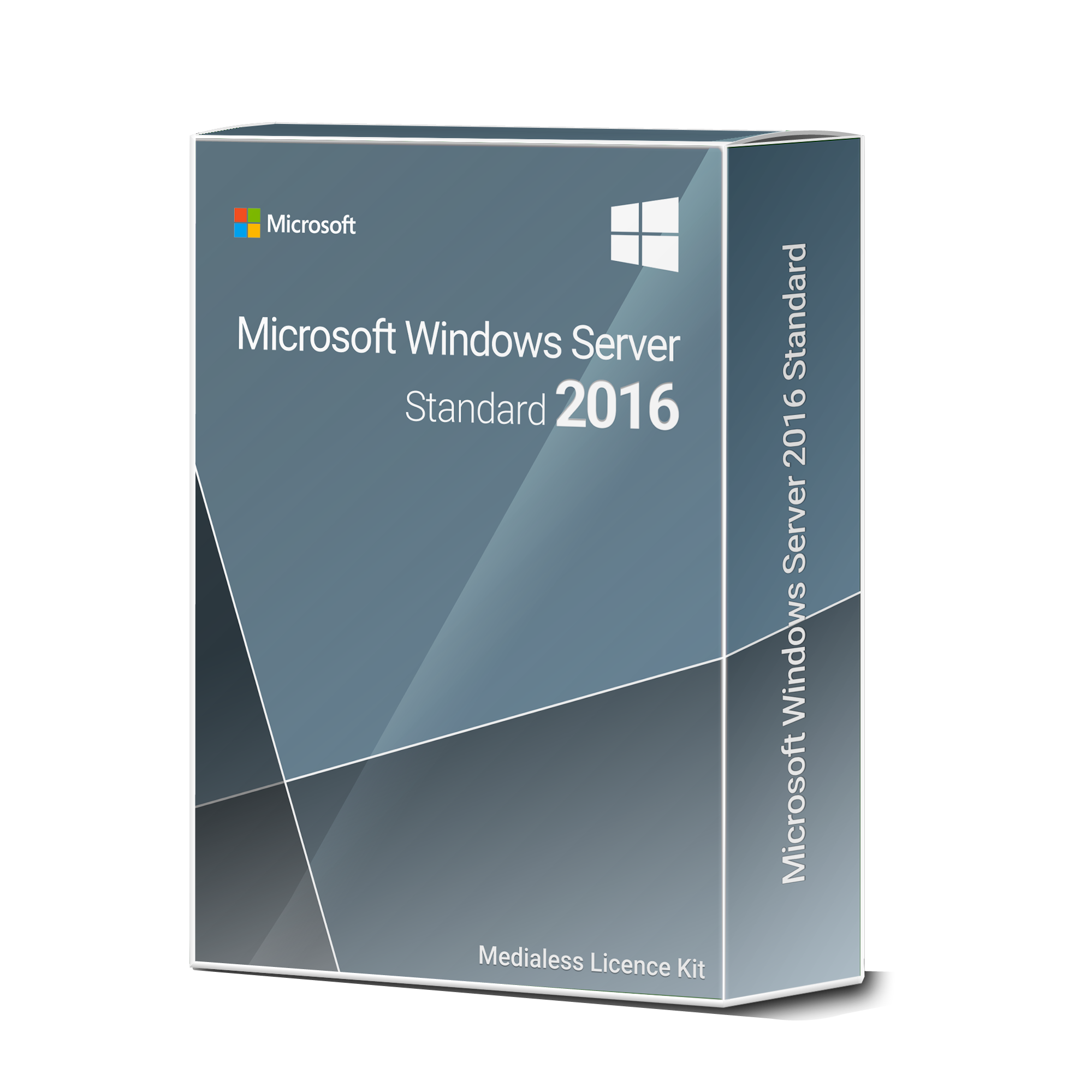 Выполнение обновления на месте в Windows Server 2008/2008 R2 позволит выполнить обновление до более новых версий Windows Server. Давайте посмотрим, как выглядит процесс обновления Windows Server 2008/2008 R2 на месте до Windows Server 2019..
Выполнение обновления на месте в Windows Server 2008/2008 R2 позволит выполнить обновление до более новых версий Windows Server. Давайте посмотрим, как выглядит процесс обновления Windows Server 2008/2008 R2 на месте до Windows Server 2019..
Содержание
- Варианты миграции Windows Server 2008/2008 R2
- Миграция локального сервера Windows Server 2008/2008 R2 в Azure
- Использование миграции Windows Server Storage
- Обновление на месте 900 08
- Windows Server 2008/2008 R2 обновление на месте
- Путь обновления
- Windows Server 2008/2008 R2 процесс обновления на месте
- Заключение
- Автор
- Последние сообщения
Брэндон Ли
Брэндон Ли работает в ИТ-индустрии более 15 лет и занимается сетями и виртуализацией. Он вносит свой вклад в сообщество посредством различных сообщений в блогах и технической документации, прежде всего на сайте Virtualizationhowto.com.
Последние сообщения Брэндона Ли (посмотреть все)
Как известно, поддержка Windows Server 2008/2008 R2 прекращена 14 января 2020 г. в вашей среде вы в настоящее время находитесь в неподдерживаемом состоянии. Существует множество отличных вариантов перехода с Windows Server 2008/2008 R2. В этом посте мы сосредоточимся на обновлении Windows Server 2008/2008 R2 на месте и посмотрим, что для этого нужно.
в вашей среде вы в настоящее время находитесь в неподдерживаемом состоянии. Существует множество отличных вариантов перехода с Windows Server 2008/2008 R2. В этом посте мы сосредоточимся на обновлении Windows Server 2008/2008 R2 на месте и посмотрим, что для этого нужно.
Варианты перехода на Windows Server 2008/2008 R2
Чтобы сделать шаг назад, есть несколько вариантов перехода с Windows Server 2008/2008 R2 на поддерживаемую версию Windows Server. Что это за варианты? Когда обновление на месте имеет смысл? Ниже приведены возможные варианты перемещения рабочих служб и данных в поддерживаемую версию Microsoft Windows Server:
- Перенесите локальный сервер Windows Server 2008/2008 R2 в Azure 9.0008
- Использовать миграцию хранилища Windows Server
- Обновление на месте
Миграция локального сервера Windows Server 2008/2008 R2 в Azure
Корпорация Майкрософт подвешивает пряник перед предприятиями, которые могут иметь производственные рабочие нагрузки, все еще выполняющиеся в развертываниях Windows Server 2008/2008 R2. Если вы перенесете эти локальные рабочие нагрузки в Azure, вы получите еще три года расширенных обновлений безопасности . Вы не только получаете еще три года обновлений и поддержки, но и бесплатно, если не считать стоимость Azure.
Если вы перенесете эти локальные рабочие нагрузки в Azure, вы получите еще три года расширенных обновлений безопасности . Вы не только получаете еще три года обновлений и поддержки, но и бесплатно, если не считать стоимость Azure.
Это может быть хорошим вариантом для тех, кто, возможно, уже присутствует в Azure и хочет просто перенести тот же самый сервер в Azure. Благодаря бесплатным обновлениям безопасности это дает гораздо больше времени для выбора плана миграции или рефакторинга приложений.
Три года бесплатного продления обновления при переходе на Azure (изображение предоставлено Microsoft)
Использование миграции хранилища Windows Server
Миграция хранилища Windows Server — еще один вариант, который позволяет переход с платформы Windows Server 2008/2008 R2 на поддерживаемую платформу, например Windows Server 2019..
Используя Windows Server Storage Migration, вы можете полностью переместить свои данные, разрешения и пользователей и принять удостоверение сервера в автоматическом режиме; тяжелая работа сделана за вас.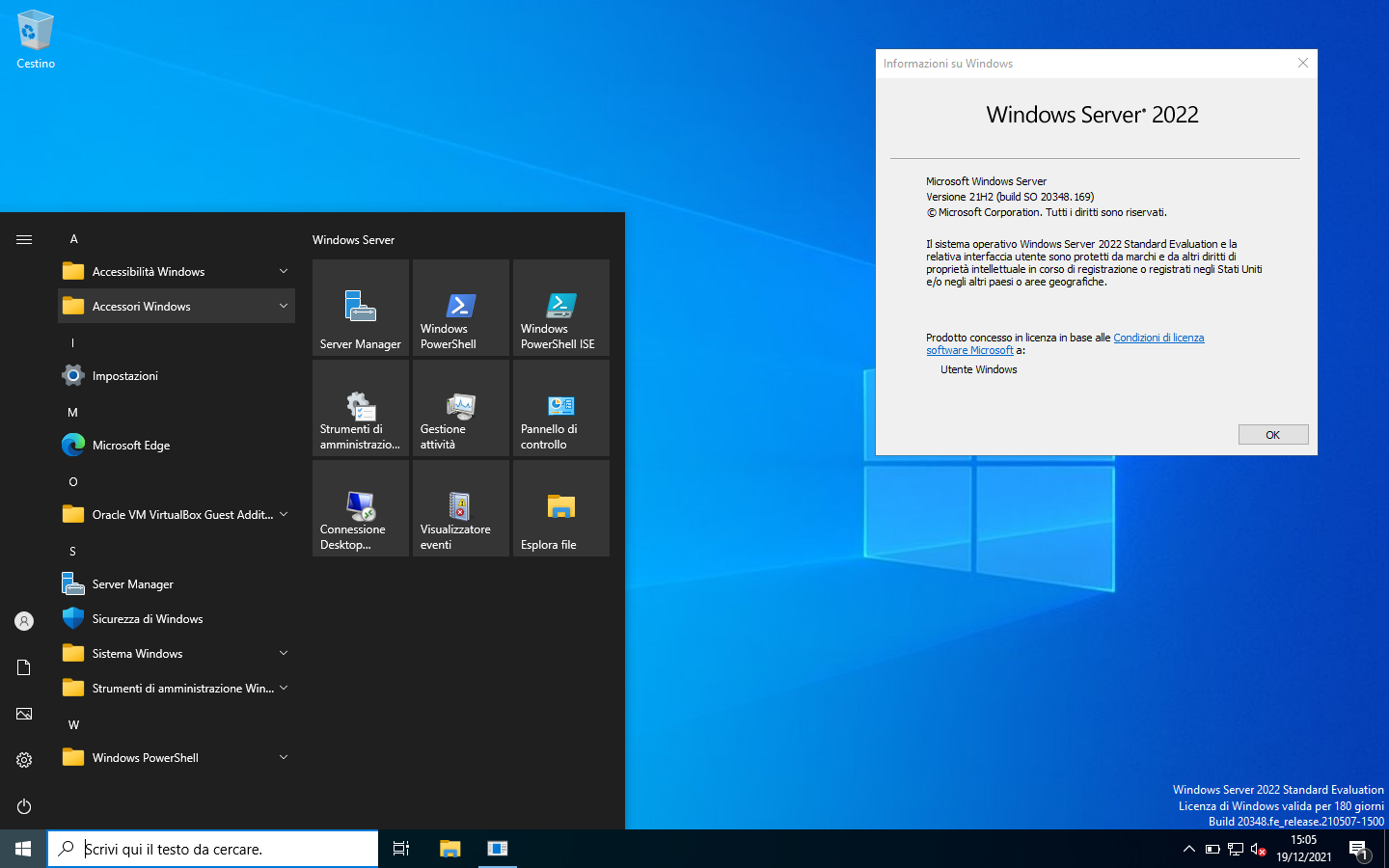 Это позволяет легко перенести файловые серверы, работающие на устаревших платформах, на поддерживаемую версию Windows Server.
Это позволяет легко перенести файловые серверы, работающие на устаревших платформах, на поддерживаемую версию Windows Server.
Использование службы миграции хранилища для миграции с Windows Server 2008
Обновление на месте
Обновление на месте позволяет подключить установочный носитель для более новой версии Windows Server и запустить процесс обновления на устаревшем сервере . Программа установки Windows Server распознает, что установлена существующая версия Windows Server, и предложит вам выбрать чистую установку или обновление. Если выбрано обновление, существующая операционная система, настройки и данные переносятся (с максимальной эффективностью) на более новую платформу.
Обновление Windows Server 2008/2008 R2 на месте
Могут быть случаи, когда вы просто хотите оставить свой сервер Windows Server 2008/2008 R2 локально и обновить его до поддерживаемой версии Windows Server, сохранив при этом существующее приложение. установки на месте.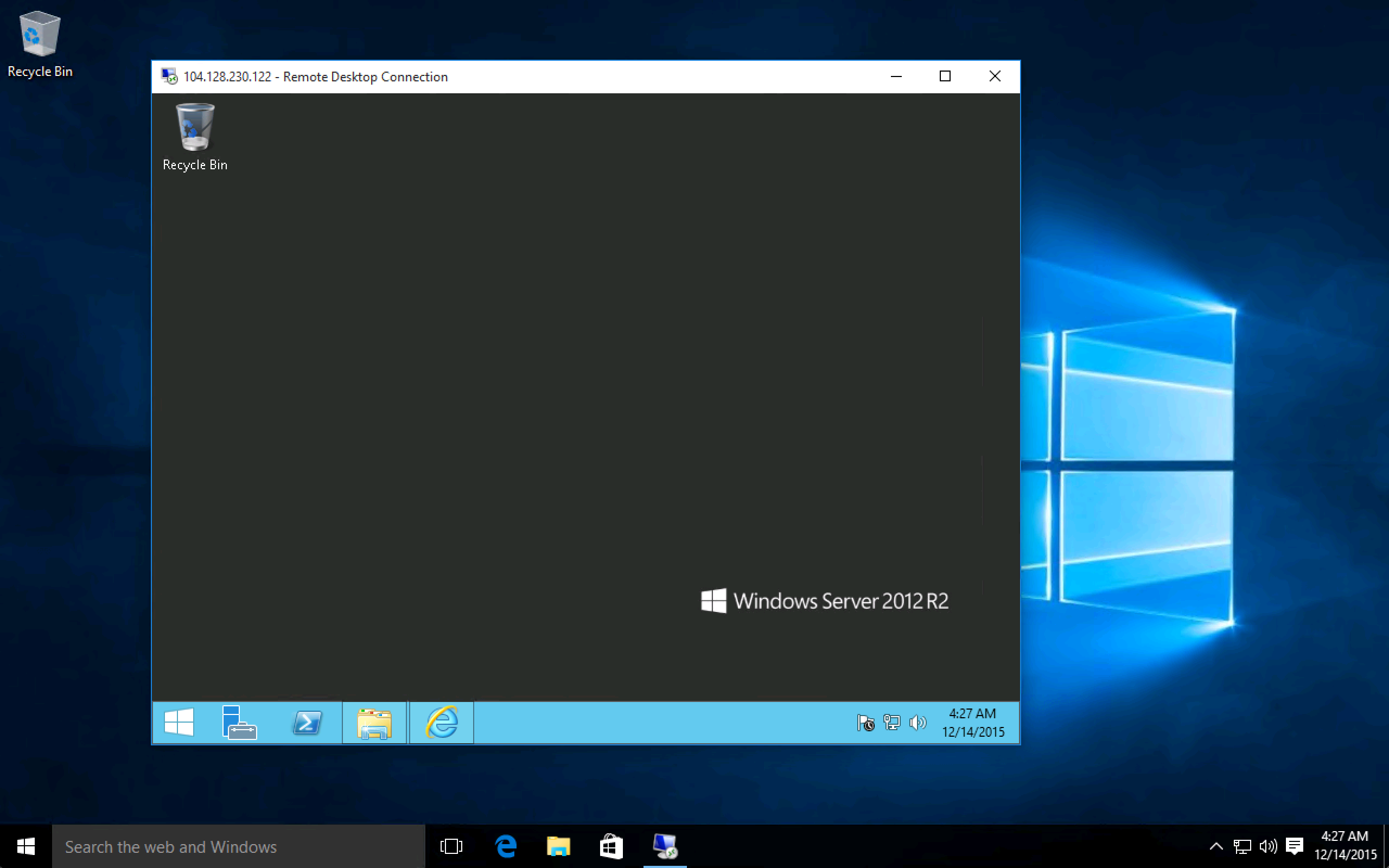 В этом случае обновление на месте, скорее всего, будет самым простым вариантом.
В этом случае обновление на месте, скорее всего, будет самым простым вариантом.
Путь обновления
Важно отметить путь обновления с Windows Server 2008/2008 R2 до более новых операционных систем Windows Server, таких как Windows Server 2019. Приведенная ниже инфографика от Microsoft помогает визуализировать пути обновления с Windows Server 2008/2008 R2 до операционных систем Windows Server, таких как Windows Server 2012/2012 R2, Windows Server 2016 и Windows Server 2019.
Обновление Windows Server на месте до текущих версий Windows Server (изображение предоставлено Microsoft)
Если вы хотите выполнить обновление на месте с Windows Server 2008/2008 R2 до Windows Server 2019, как выглядит этот процесс?
Вам потребуется выполнить два процесса обновления на месте. Поскольку выполнить обновление на месте непосредственно с Windows Server 2008/2008 R2 до Windows Server 2019 нельзя, необходимо сначала выполнить обновление до Windows Server 2012 R2, а затем выполнить обновление на месте до Windows Server 2019.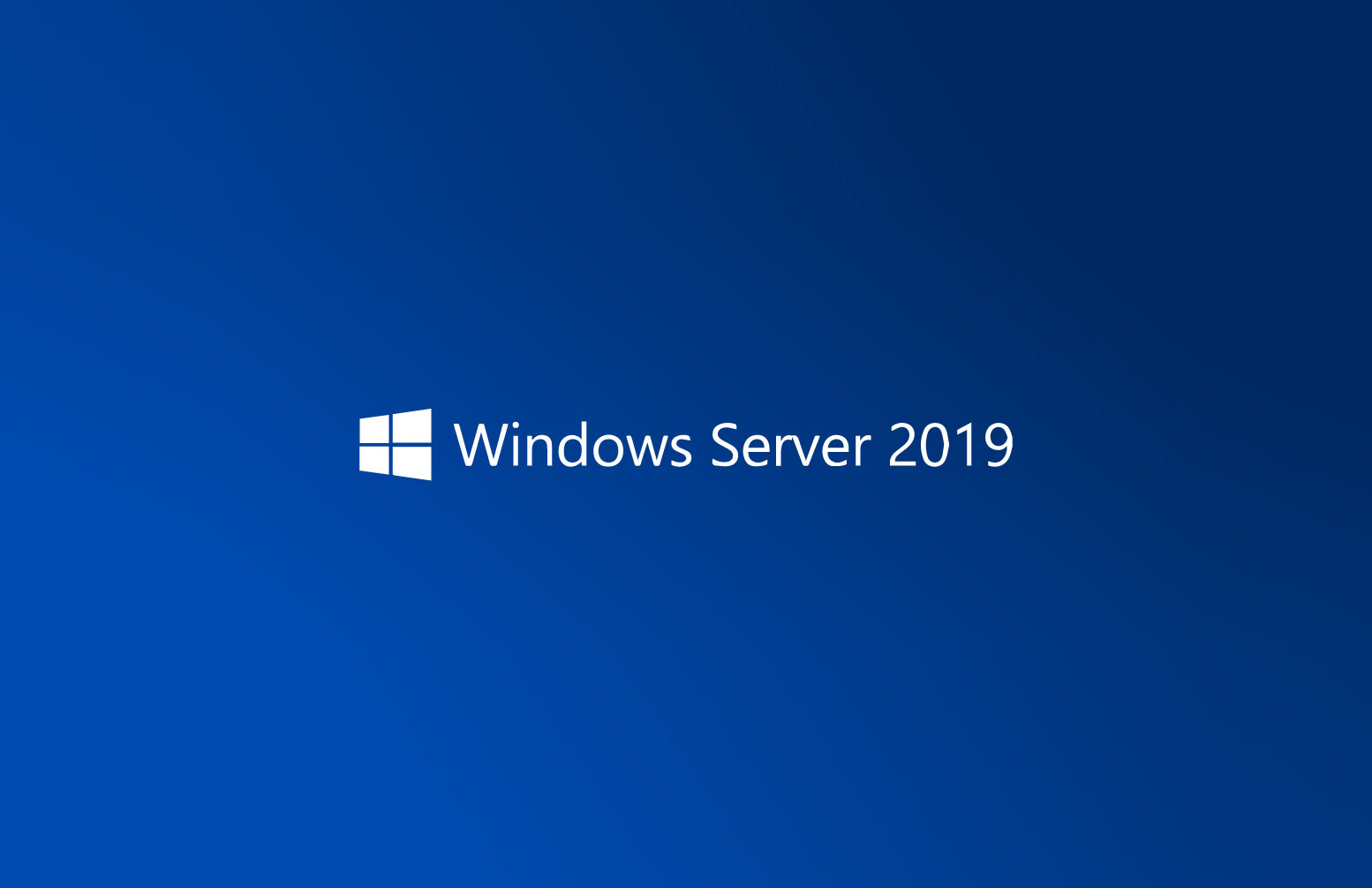
Windows Процесс обновления на месте Server 2008/2008 R2
Прежде чем выполнять обновление на месте с Windows Server 2008/2008 R2 до более новой версии Windows Server, рекомендуется провести аудит устаревшего Windows Server. Важно учитывать следующее:
- Какие роли и компоненты установлены? Существуют ли они в целевой версии Windows Server?
- Какое программное обеспечение и программные компоненты установлены? Существуют ли поддерживаемые версии для них в целевой версии Windows Server?
- У вас есть хорошая резервная копия сервера? Помимо создания моментального снимка/контрольной точки (если она виртуальная), убедитесь, что у вас есть надлежащая резервная копия сервера.
- Достаточно ли свободного места на системном диске для выполнения обновления? Для успешного обновления на месте требуется дополнительное доступное свободное пространство.
- Начните с последней версии исправления, доступной для вашего текущего устаревшего сервера.
 Это помогает обеспечить наличие самых последних обновлений и исправлений для успешного обновления на месте.
Это помогает обеспечить наличие самых последних обновлений и исправлений для успешного обновления на месте. - Протестируйте обновление в лабораторной среде, если это возможно
После рассмотрения этих и других элементов, которые могут быть важны для вашей конкретной среды, вы сможете начать обновление на месте.
Ниже приведен снимок экрана программы установки Windows 9.0452, которое открывается при запуске установочного носителя Windows Server 2012 R2 с сервера Windows Server 2008/2008 R2. Нажмите Установить сейчас .
Запуск обновления на месте до Windows Server 2012 R2
Обновление включает экраны с запросами на получение последних обновлений, ввод лицензионного ключа для Windows Server 2012 R2 и выбор операционной системы, которую вы хотите установить.
Выберите операционную систему, которую вы хотите установить вместе с Windows Server 2012 R2
В конечном итоге вы увидите экран для выбора типа установки, который вы хотите установить.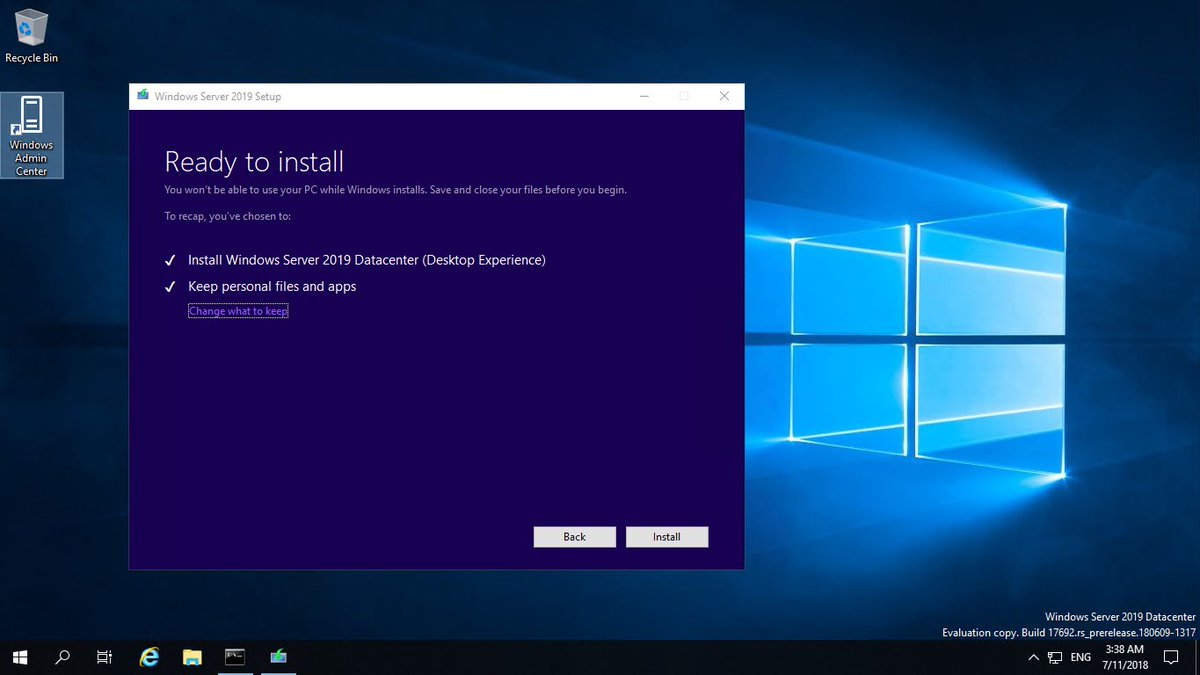 Здесь выберите Обновление: установите Windows и сохраните файлы, настройки и приложения .
Здесь выберите Обновление: установите Windows и сохраните файлы, настройки и приложения .
Выбор обновления для типа установки
После выбора параметра Обновить вы увидите обычные экраны установщика Windows, в которых сохраняются ваши настройки и обновляется установка Windows Server. Ваш сервер несколько раз перезагрузится.
После завершения процесса обновления вы увидите только что обновленную установку Windows Server 2012 R2. Он должен содержать ваши предыдущие приложения, данные и настройки.
Обновление Windows Server на месте до Windows Server 2012 R2 выполнено успешно
Теперь, если Windows Server 2012 R2 не является вашим конечным пунктом назначения, вам потребуется выполнить еще одно обновление на месте, чтобы достичь целевой версии Windows Server.
Как вы помните, мы должны выполнить этот же процесс снова, чтобы перейти от Windows Server 2012 R2 к Windows Server 2019. После подключения установочного носителя Windows Server 2019 на недавно обновленном сервере Windows Server 2012 R2 мы запускаем обновление снова.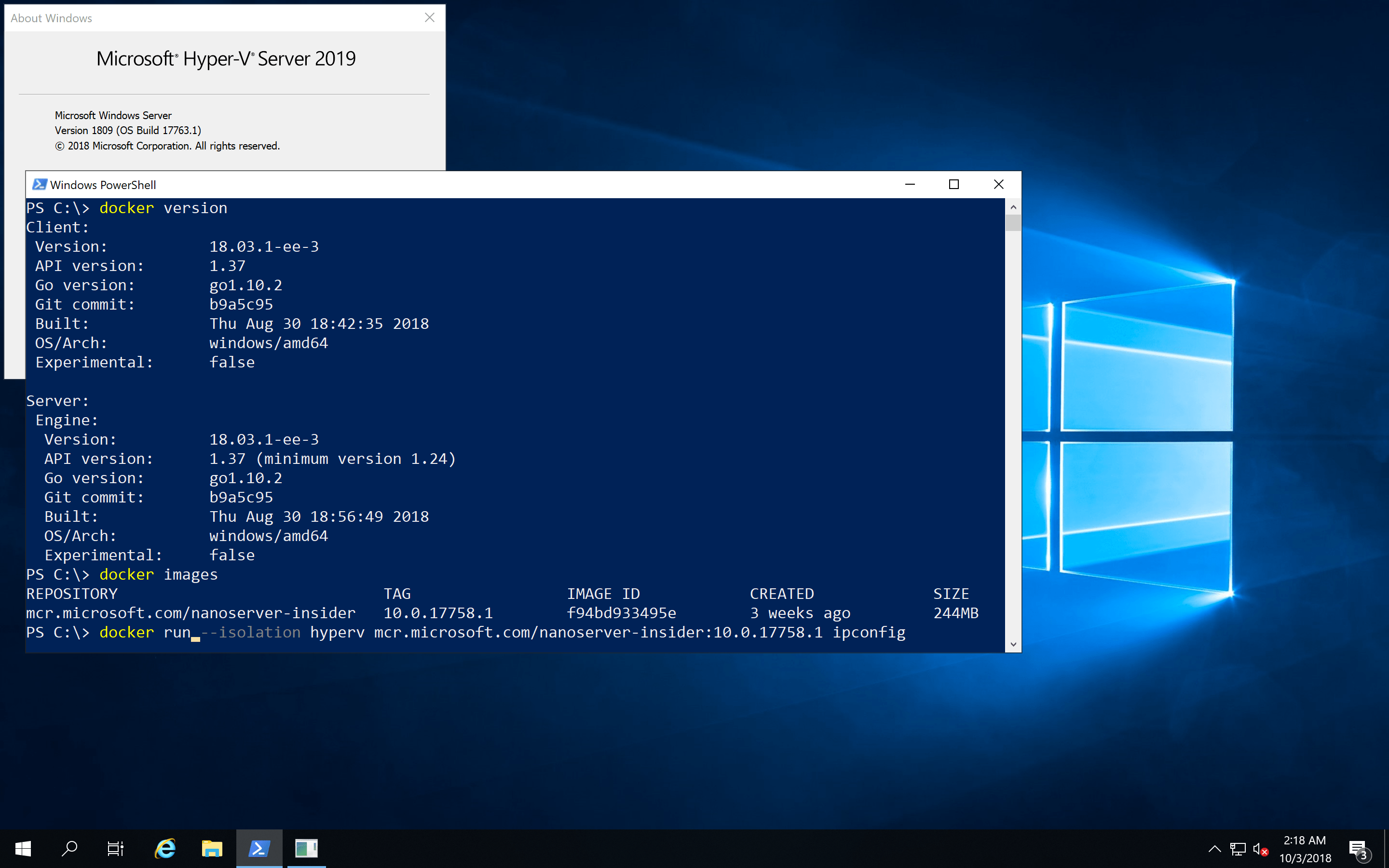 Программа установки предложит вам загрузить обновления самой программы установки.
Программа установки предложит вам загрузить обновления самой программы установки.
Запуск обновления Windows Server 2019 в Windows Server 2012 R2
Вам потребуется ввести действительный лицензионный ключ Windows Server 2019, а также выбрать образ Windows Server 2019, который вы хотите установить.
Выберите образ Windows Server 2019, который вы хотите обновить до
Формулировка обновления по сравнению с чистой установкой с установщиком Windows Server 2019 немного менее очевидна. На странице Выберите, что сохранить , выберите Сохраните личные файлы и приложения для обновления . Выберите Ничего, если хотите выполнить чистую установку.
Вы хотите выбрать первый вариант обновления.
Выберите между обновлением и чистой установкой с помощью установщика Windows Server 2019
Обновление готово к продолжению с сохранением ваших файлов и приложений.
Готов к обновлению до Windows Server 2019
Как и при обновлении до Windows Server 2012 R2, сервер несколько раз перезагрузится.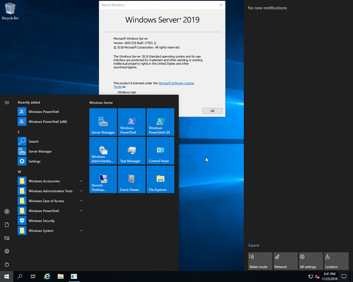
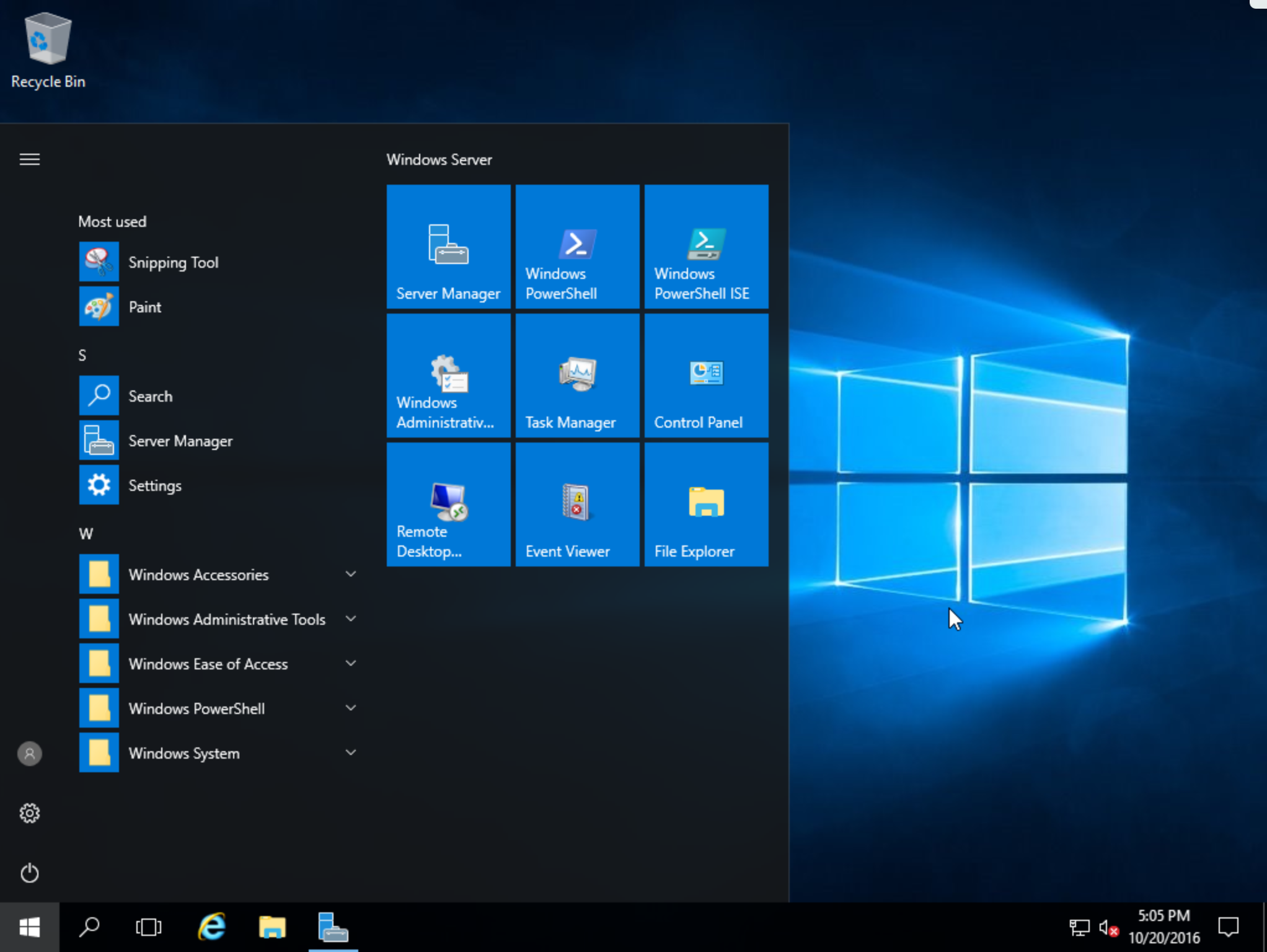 Это помогает обеспечить наличие самых последних обновлений и исправлений для успешного обновления на месте.
Это помогает обеспечить наличие самых последних обновлений и исправлений для успешного обновления на месте.